自動目錄
之前就一直有聽說Docker有多好用,這次來到了新環境老師極力推薦要我進來第一天就安裝,那就一起學習吧!
今天要從安裝Docker開始講起嚕。
作業軟體:Mac
下載Docker
docker 官方網址:https://docs.docker.com/v17.09/engine/installation/
下載MAC版本,官方網站裡面都有詳細的下載流程這邊就不多說了。
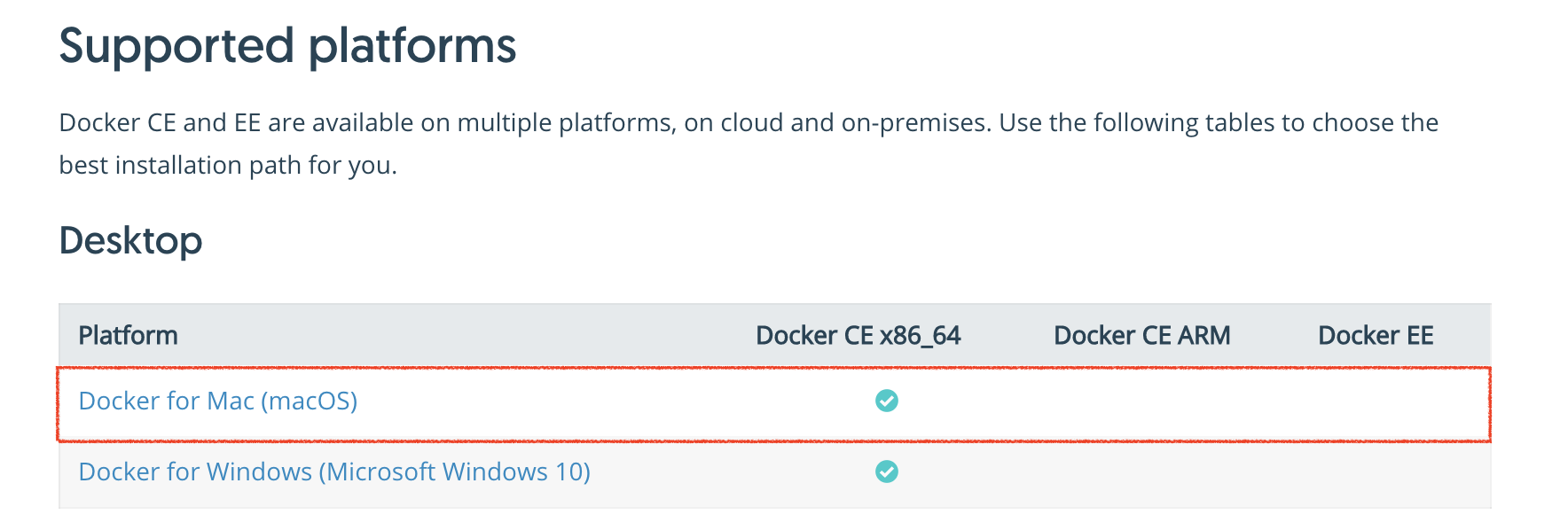
安裝Docker
如上述步驟下載完成後,右上方會出現dockerlogo一艘貨船。

打開terminal(終端機)輸入docker會出現以下資訊,代表你安裝成功嚕,接下來我們就要再docker裡面安裝我們要的東西拉!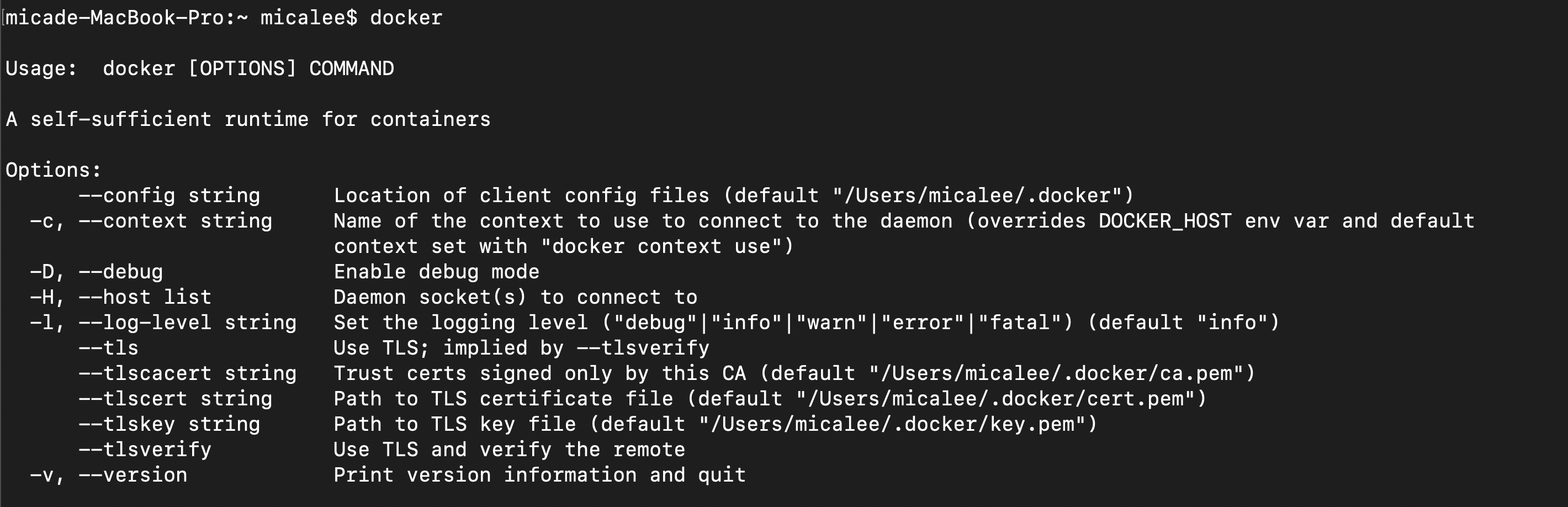
設定 docker-compose.yml
在docker裡要讓你的container安裝東西就寫著.yml的設定檔裡面
例如我今天要再docker裡面安裝mysql
version: '3'
services:
mariadb:
container_name: mariadb
image: mariadb:10.2
volumes:
- ~/Documents/DockerData/mariadb/:/var/lib/mysql
ports:
- "3306:3306"
environment:
- MYSQL_USERNAME=<請輸入請用者名稱>
- MYSQL_ROOT_PASSWORD=<請輸入請用者密碼>
名詞解釋
container_name :容器的名字
image :要下載的映像檔的本版
volumes :存儲位置,中間有一個「:」左邊為你本機上存放的位置:右邊代表docker存放的位置
ports :恩就port= =,中間有一個「:」左邊為你本機開的ports:右邊代表docker開的ports
environment : 環境設定
啟動docker-compose.yml
必須先來到docker-compose.yml底下的路徑,打上。
#第一次執行要先安裝 docker-compose.yml up #第一次安裝完成後,以後要執行容器就下這個指令 docker-compose.yml start #關閉容器 docker-compose.yml stop

